2 طرق لإصلاح الخلاف لا يكتشف ماين كرافت (09.16.25)
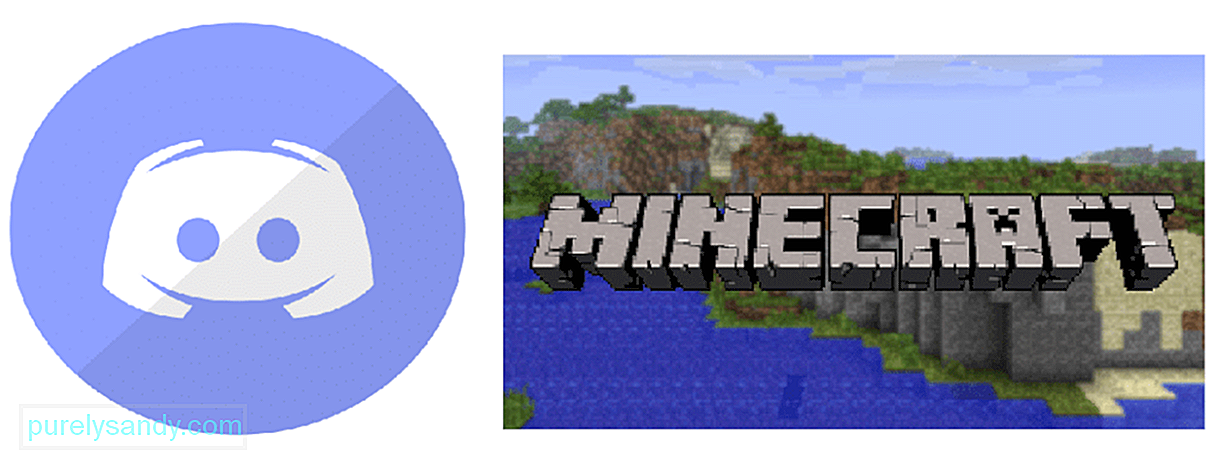 الخلاف لا يكتشف ماين كرافت
الخلاف لا يكتشف ماين كرافت Discord هو تطبيق شائع الاستخدام بين اللاعبين يسمح لهم بالدردشة الصوتية مع لاعبين آخرين أثناء لعب الألعاب عبر الإنترنت. يمكن تشغيلها مع كل لعبة أخرى تقريبًا ، وتحتاج فقط إلى أن تكون في خادم Discord.
والأكثر من ذلك ، أن هناك روبوتات في Discord بها جميع أنواع الميزات. يمكن للاعبين استخدام روبوتات Discord لتشغيل قائمة التشغيل المفضلة لديهم أثناء اللعب. يمكنهم أيضًا عرض الميمات ، أو تنسيق الخادم باستخدام برامج Discord bots. أفضل شيء بخصوص استخدام Discord هو أنه مجاني في الغالب ، مع دفع الميزات المتميزة فقط.
دروس Minecraft الشائعة
قبل أن يتمكن اللاعب من تشغيل لعبة بشكل صحيح باستخدام Discord ، من المهم أن يكتشف Discord التطبيق باعتباره لعبة أولاً. في معظم الأوقات ، يقوم Discord بهذا تلقائيًا. ومع ذلك ، فقد رأينا حالات فشل فيها Discord في اكتشاف Minecraft. قد يكون هذا لأسباب مختلفة.
ولهذا السبب اليوم ؛ سنلقي نظرة على بعض أسباب عدم اكتشاف Discord لماين كرافت. سنقدم أيضًا الحل لكل سبب. لذلك ، دعنا نبدأ في ذلك!
بالرغم من أنه يجب تشغيل هذا الخيار افتراضيًا ، يقوم بعض المستخدمين بإيقاف تشغيله عن طريق الخطأ. يعتقد بعض اللاعبين أن تشغيل Discord Overlay قد يؤثر على أداء اللعبة. يمكن أن يتأثر الأداء في شكل التعتعة.
ومع ذلك ، من المهم ملاحظة أن خيار تراكب Discord مهم جدًا في الواقع في بعض الألعاب. إذا تم إيقاف تشغيل الخيار ، فقد لا يتعرف Discord على بعض الألعاب كما ينبغي. هذا هو السبب في أننا نقترح عليك تشغيل Discord Overlay. ما عليك سوى النقر فوق إعدادات المستخدم في Discord ، وتحديد التراكب ، وتحديد تمكين التراكب داخل اللعبة.
ذكر عدد قليل جدًا من المستخدمين أن Discord لا يتعرف على Minecraft المعدلة. قد يكون هذا بسبب وجود تطبيق تابع لجهة خارجية ، مثل OptiFine الذي يعطل وظائف Discord. في كلتا الحالتين ، ستحتاج إلى إضافة اللعبة يدويًا من إعدادات Discord.
ما عليك سوى الانتقال إلى إعدادات المستخدم وتحديد نشاط اللعبة. من هنا ، سترى خيارًا بعنوان "ألا ترى لعبتك؟ أضفه! ". انقر فوق Add it ، وأضف Minecraft إلى Discord. الآن ، تحقق مما إذا كان Discord يعمل بشكل صحيح مع Minecraft.
هناك شيء آخر يمكنك تجربته وهو إزالة Minecraft وإعادة إضافته في Discord. لسوء الحظ ، قد تضطر إلى القيام بهذه الخطوة في كل مرة تحاول فيها تشغيل Minecraft إذا أدى ذلك إلى حل مشكلتك.
الخط السفلي
هذه هي 2 خطوات حول كيفية إصلاح Discord لا يكتشف Minecraft. تأكد من اتباع كل خطوة المذكورة أعلاه. أيضًا ، إذا لم تتمكن من فهم أي شيء في المقالة ، فيرجى التأكد من ترك تعليق. سنتواصل معك في أقرب وقت ممكن!
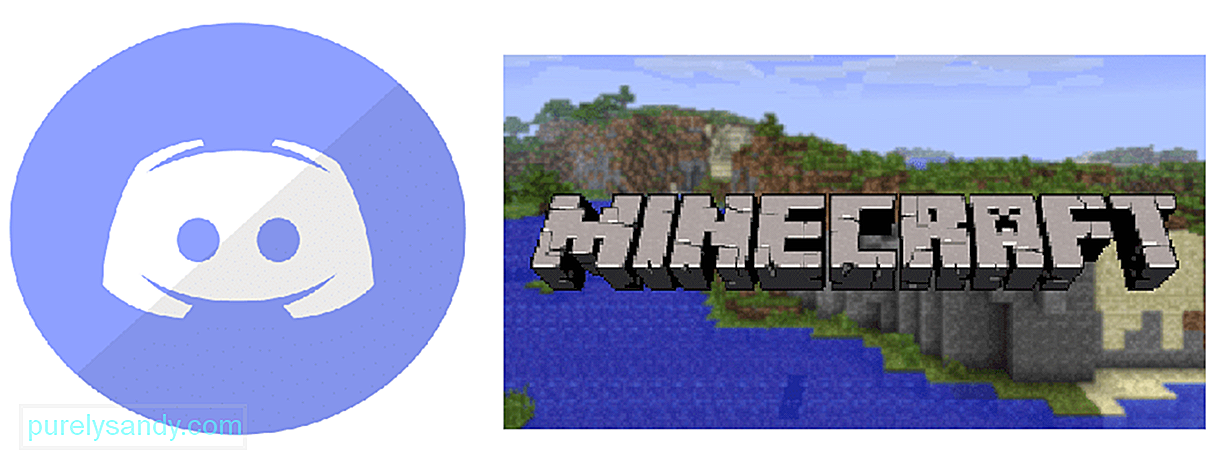
فيديو يوتيوب: 2 طرق لإصلاح الخلاف لا يكتشف ماين كرافت
09, 2025

